用PS抠出烟雾效果。
来源:网络收集 点击: 时间:2024-05-01【导读】:
本篇经验分享用PS抠出烟雾效果。品牌型号:联想Y470系统版本: Windows7软件版本:PSCC方法/步骤1/6分步阅读 2/6
2/6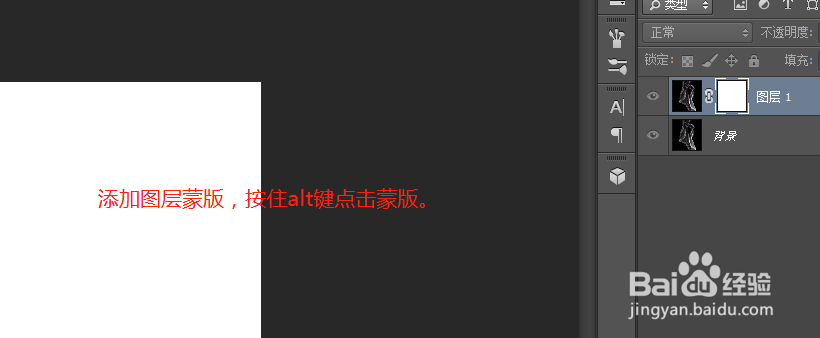 3/6
3/6 4/6
4/6 5/6
5/6 6/6
6/6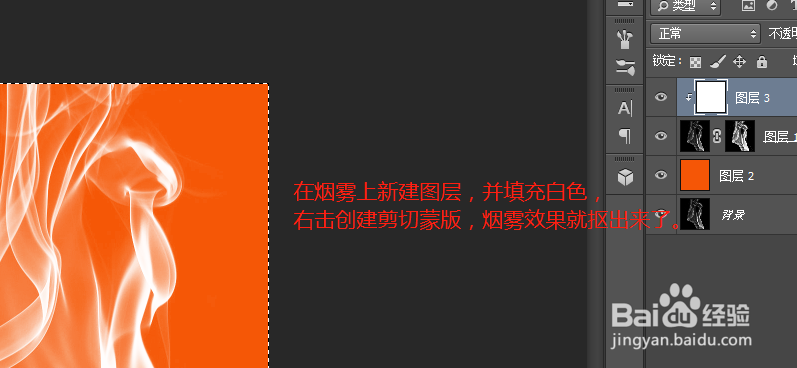
打开ps软件,打开要操作的图片,然后执行ctrl+a全选,ctrl+c复制。
 2/6
2/6然后点击【添加图层蒙版】,按住alt点击图层蒙版。
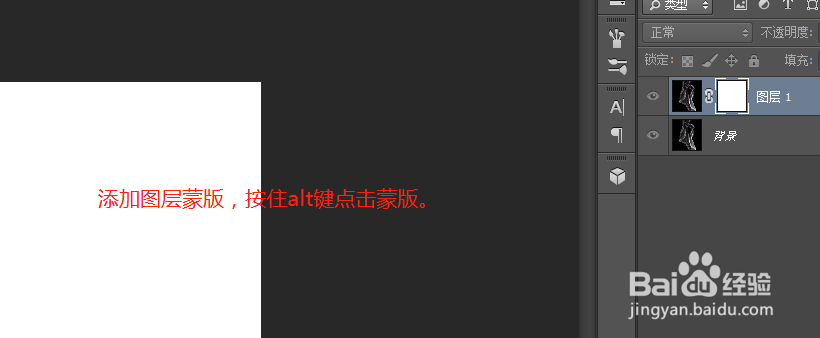 3/6
3/6接着执行ctrl+v粘贴刚才复制的图层。
 4/6
4/6执行ctrl+m调高一下烟雾的亮度。
 5/6
5/6在烟雾图层下新建图层,并填充一个对比明显的颜色,烟雾有些发黑,接着执行下一步。
 6/6
6/6在烟雾图层上新建图层,填充白色,并右击选择创建剪切蒙版,漂亮的烟雾效果就抠出来了。
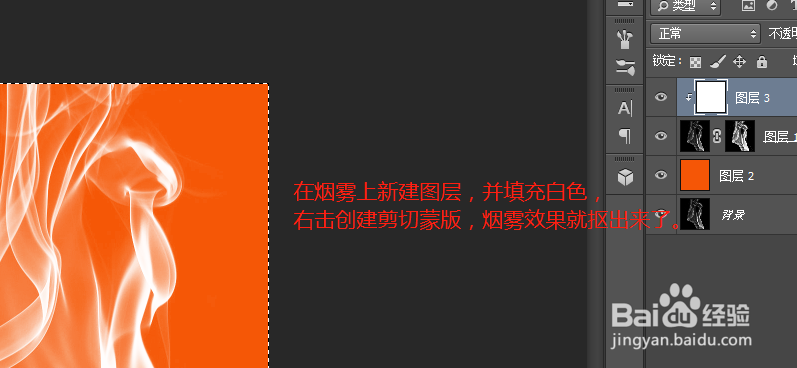
版权声明:
1、本文系转载,版权归原作者所有,旨在传递信息,不代表看本站的观点和立场。
2、本站仅提供信息发布平台,不承担相关法律责任。
3、若侵犯您的版权或隐私,请联系本站管理员删除。
4、文章链接:http://www.1haoku.cn/art_640913.html
 订阅
订阅